Endureciendo Windows
Una palabra utilizada con frecuencia en el medio de “seguridad informática” es “Hardening“. La traducción literal sería algo así como “Endurecimiento“.
Endurecer un sistema se refiere al proceso de asegurarlo; modificarlo de tal forma que se cierren todas las puertas posibles para un ataque. Eliminar sus vulnerabilidades.
Las formas mas simples de asegurar nuestra computadora con Windows tradicionalmente ha sido únicamente la instalación de un “antivirus”, pero esta tarea esta lejos de asegurar nuestro sistema, las amenazas que tienen nuestras computadoras son muchas y cualquier receta o programa que busque resolverlo por completo estará prometiendo algo difícil o imposible de cumplir.
Algunas de las amenazas que tiene nuestro equipo podemos resumirlas en:
- Virus, Troyanos y Gusanos.
- Spyware, Adware y Malware
- Hacking (Intrusiones a nuestro equipo)
- Visitas a páginas que te engañan ( phishing) o “inapropiadas”
 Paso 1: Instalar un antivirus y asegurarse que se actualiza contínuamente
Paso 1: Instalar un antivirus y asegurarse que se actualiza contínuamente
Los virus sin duda son atajados por los programas antivirus, y son la amenaza más conocida por todos los usuarios, incluso los más novatos. Sin embargo su proliferación sigue siendo muy grande. Recientemente hubo un ataque a la plataforma Windows que afectó muchas computadoras en el mundo.
Yo he usado por un buen tiempo Antivir y Avast, ambos gratuitos para uso personal y aunque tienen sus detalles su funcionamiento y desempeño ha sido muy satisfactorio hasta este momento.
Ver: Antivirus: Una encuesta de Sistemas de Seguridad
Ejecutar la revisión exhaustiva de todos los archivos en el disco. Enviando a cuarentena todos los archivos dañados.
P aso 2: Limpiar de archivos temporales
aso 2: Limpiar de archivos temporales
Baja la aplicación “CCLEANER” que puedes obtener gratuitamente de su página o directamente de Filehippo. Instala la aplicación si no quieres que te meta una barra más de herramientas a tu navegador asegurate de quitarle la marca a la opción de incluir la barra Yahoo.
Ejecuta CCLEANER y oprime la opción de “Ejecutar CCleaner” y limpiar de archivos temporales.
Ccleaner también tiene una función para limpiar los registros de Windows o Registry. Es deseable que ejecutes dicha función. La limpieza de archivos innecesarios te libera mucho espacio en disco y acelera los pasos siguientes, pues quedará menos por revisar.
Paso 3: Asegurar Internet Explorer y Firefox
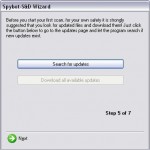 Baja e instala “SpyBot-Search and Destroy”“, después de instalar aparecerá un ayudante que te irá guiando para actualizar las bases de datos de bichos, reglas de detección e inmunización. El proceso te sugerirá “inmunizar” tu sistema, si no lo hace solo debes entrar a la opción de “Inmunizar” y ejecutarla, esto cambiará algunas reglas en tu “Internet Explorer” así como en el “Firefox” para evitar que se aprovechen vulnerabilidades de estos sistemas.
Baja e instala “SpyBot-Search and Destroy”“, después de instalar aparecerá un ayudante que te irá guiando para actualizar las bases de datos de bichos, reglas de detección e inmunización. El proceso te sugerirá “inmunizar” tu sistema, si no lo hace solo debes entrar a la opción de “Inmunizar” y ejecutarla, esto cambiará algunas reglas en tu “Internet Explorer” así como en el “Firefox” para evitar que se aprovechen vulnerabilidades de estos sistemas.
Al instalar te sugiere también que incluyas una herramienta llamada “TeaTimer” que revisa activamente el acceso a los registros de Windows (Registry). A mi personalmente me incomodó dicha herramienta y la deshabilité, pero queda claro que si quieres volver más sólido y seguro tu Windows mejor la incluyes.
Paso 4: Limpiar de Spyware y otros bichos
Puedes usar varias aplicaciones para este propósito pero sugiero uses de nuevo el SpyBot. Si quieres hacer una doble revisión puedes obtener AdAware que complementa las detecciones de SpyBot pero honestamente ha avanzado mucho este último en sus capacidades.
Abre “SpyBot-Search and Destroy” y ponlo a buscar todos los bichos posibles. Deberás esperar un rato, al final te dará una lista de bichos, los cuales normalmente están seleccionados de tal forma que solo debes oprimir la opción de “Reparar problemas seleccionados”.
Paso 5: Protégete de páginas inadecuadas
Este paso puede realizarse de muchas formas, algunas más complicadas que otras. Hay herramientas como Symantec 360 (software) o Lalion (hardware) que cubren esta etapa. Sin embargo mi recomendación que no representa costo alguno y sirve para tu casa, escuela y oficina es usar OpenDNS.
OpenDNS permite que filtres a todas las computadoras que gustas de visitar páginas Porno, Violentas, Hacking o Phishing, tu configuras lo que quieres filtrar. Para esto es mejor si reconfiguras el modem que te da tu proveedor de Internet y para ello OpenDNS tiene una serie de “tutoriales” para muchos equipos distintos (ej. 2Wire de Infinitum). Si no puedes llegar a esto, puedes al menos proteger tu equipo.
¿Como opera el filtrado de OpenDNS?
En Internet buscamos palabras como google.com, eluniversal.com.mx, etc. Cada nombre tiene asociado un número, tenemos como ejemplo que http://eluniversal.com.mx equivale a http://148.243.168.46, pero no es fácil aprenderse los números y por eso requerimos nombres. Los “Directorios” que traducen los nombres a su verdadera dirección o IP (el número) son los DNS ó “Sistema de Nombres de Dominio” por sus siglas en inglés. OpenDNS es un servicio que traduce los nombres de dominios “inapropiados” por unaO página de prohibición impidiendo ver material que no queremos que se vea, comenzando por páginas de “Phishing“.
Paso 6: Instala o configura tu Firewall (“Cortafuegos”)
Windows incluye un Firewall muy sencillo. Symantec 360 y otras herramientas parecidas también cuentan con “Cortafuegos” con mejores características que el que viene incluído en Windows. Existen otras herramientas muy buenas como el “ZoneAlarm” que conocí gracias a Ivanius.
El firewall tiene la función de estrechar la puerta de salida y entrada a Internet. Cuando accedemos a internet lo hacemos por ejemplo a algúna página desde el navegador. Esto requiere solamente el uso del puerto 80 (el cual puedes entender como una puerta). Sin cortafuegos o firewall, las puertas o puertos abiertos son tantos que la protección contra ataques se vuelve muy difícil. Aunque los proveedores de Internet (ISP) tienen cierta protección para nosotros es bueno añadir la propia. Los mejores Cortafuegos o Firewalls son aparatos externos (y no software) de tal forma que protegan toda nuestra red.
Para el caso de este paso (cortafuegos). No veo una solución simple recomendada, solamente el verificar y asegurarse de la existencia de este elemento.
Otras sugerencias
Entendiendo que en general la gente tiene terror de los cambios y mucho temor de salir de lo establecido estas sugerencias las dejo al final en orden de sencillez.
- Utiliza Firefox. El browser más atacado de todos y con mas amenazas sin duda es Internet Explorer. De tal forma que un cambio simple que te ayudará sera simplemente bajar Firefox y navegar con el.
- Evita los USB. Los drives USB están por doquier. Sin embargo es en muchos lugares la principal fuente de dispersión de virus y software malintencionado.
- Evita abrir los archivos que te manden por mensajería instantánea.
- Evita abrir “sin revisar” los anexos de los correos.
- —-
- Utiliza una computadora Apple
- Instala Linux (ej. Ubuntu). Tengo 2 años sin ver ningún virus ni preocuparme. Igualmente se ha acelerado mi laptop simplemente porque no corren antivirus que revisan todo lo que se abre y cierra en mi computadora.
Todos los pasos debes ejecutarlos con cierta periodicidad de tal forma que quedes protegido. Por desgracia no existe un proceso automático para protegerte pero estos pasos aun ejecutados solo una vez mejorarán mucho la seguridad de tu sistema.

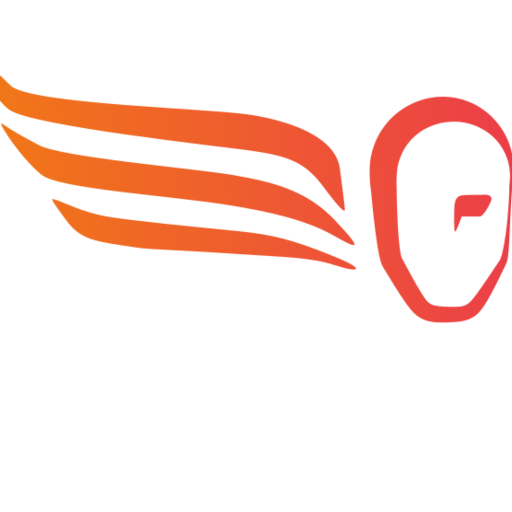



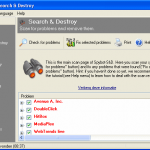


 Blogarama
Blogarama






1 respuesta
[…] cambiando sus preferencias para volverlo tan seguro como pueda, para eso puedes ver el artículo de Endureciendo Windows, donde usando herramientas que puedes bajar del web fortaleces la seguridad de tu […]